Kui teil on Mac, ei pea veebilehe HTML-i kirjutamiseks ega muutmiseks alla laadima HTML-redaktorit. Programm TextEdit tarnitakse kõigi Maci arvutitega. Selle abil ja HTML-i tundmisega saate kirjutada ja redigeerida HTML kood.
HTML-i kirjutamiseks või redigeerimiseks peab TextEdit, mis töötab vaikimisi rikas tekstivormingus failidega, tavalises tekstirežiimis.
Kui kasutate TextEditi rikka teksti režiimis ja salvestate HTML-dokumendi .html-ga faililaiend kui avate selle faili a veebibrauseris, näete HTML-koodi, mida te ei soovi.
HTML-faili brauseris kuvamise muutmiseks muutke TextEdit lihtteksti seadeks. Kui plaanite kasutada täistööajaga koodiredaktorina TextEditi, saate seda teha käigu pealt või muuta jäädavalt eelistusi.
Looge HTML-fail TextEditis
Kui teete ainult aeg-ajalt tööd HTML-failid, saate muuta ühe dokumendi tavaliseks tekstiks.
-
Avage oma Macis rakendus TextEdit. Valige Fail> Uus menüüribalt.
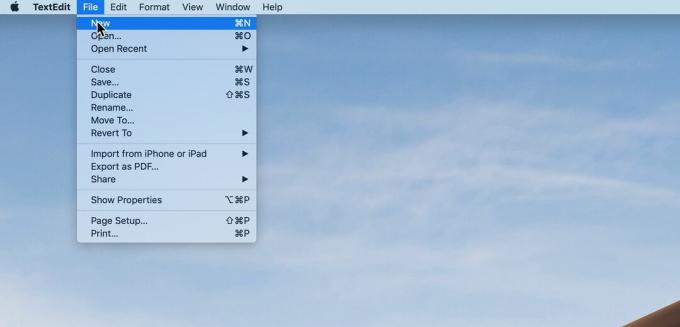
Lifewire -
Valige Vormindus menüüribal ja klõpsake nuppu Tee tavaline tekst. Kinnitage klõpsates avanevas aknas lihtteksti valik OKEI.

Lifewire -
Sisestage HTML-kood. Näiteks:
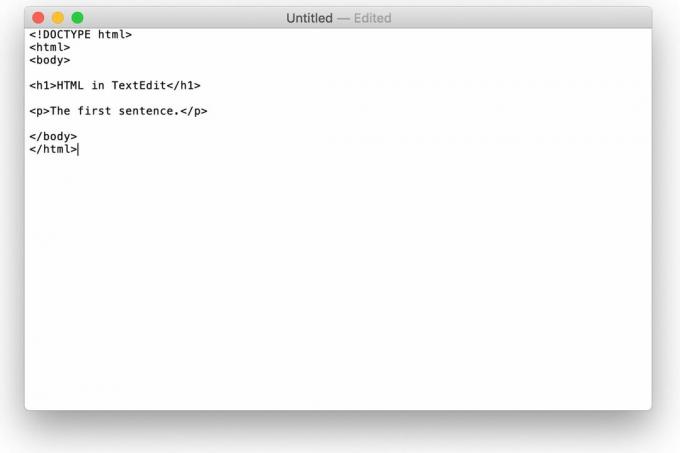
Lifewire -
Klõpsake nuppu Fail > Salvesta. Sisestage failile laiendiga .html nimi ja valige faili salvestamise koht.
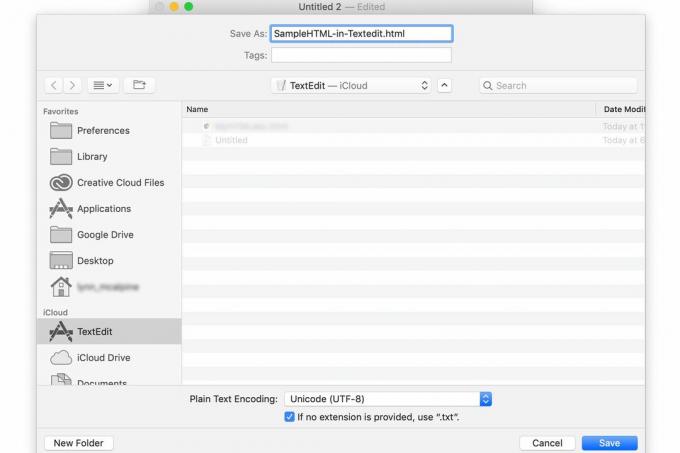
Lifewire -
Klõpsake nuppu Salvesta. Kinnitage, et soovite kasutada .html laiendust avaneval ekraanil.
Testige oma tööd, lohistades salvestatud faili brauserisse. See peaks kuvama täpselt nii, nagu näete seda veebis avaldades. Igale brauserile lohistatud näidisfail peaks välja nägema järgmine:
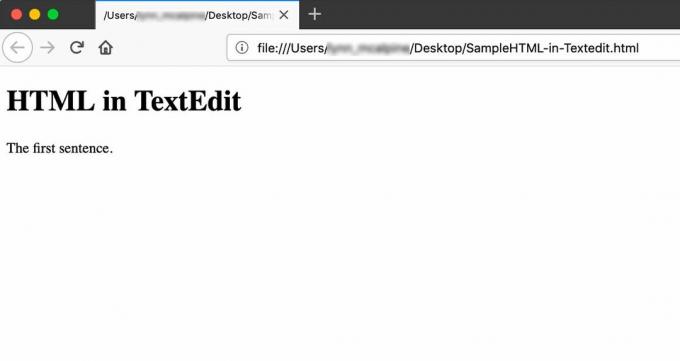
Lifewire Käskige TextEditil avada HTML HTML-na
Kui näete failiga probleeme, avage see uuesti TextEditis ja tehke vajalikud muudatused. Kui avate selle TextEditis ja HTML-i ei näe, peate tegema veel ühe eelistuse muudatuse. Seda peate tegema ainult üks kord.
-
Minema Tekstiredigeeri > Eelistused.
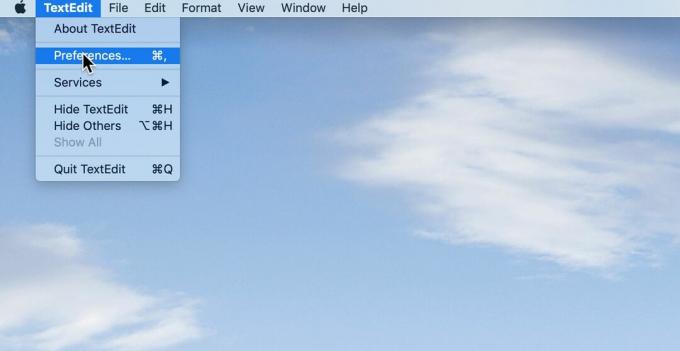
Lifewire -
Klõpsake nuppu Ava ja salvesta vaheleht.
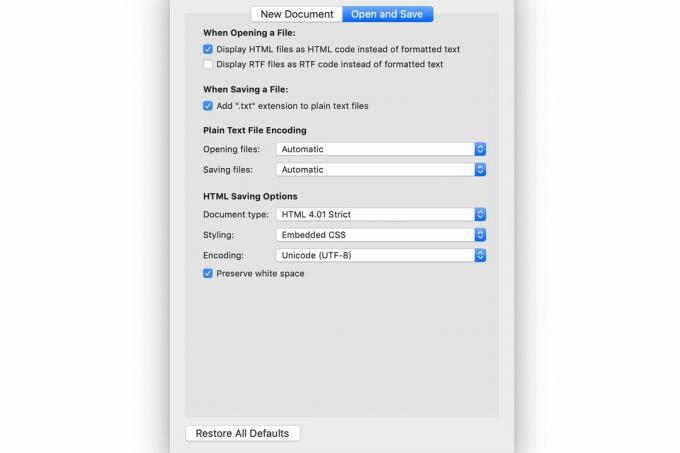
Lifewire Pange märkeruut kõrval olevasse kasti HTML-failide kuvamine vormindatud teksti asemel HTML-koodina. Kui kasutate versiooni macOS vanemad kui 10.7, nimetatakse seda võimalust Eirake HTML-lehekülgedel rikka teksti käske.
TextEditi vaikeseade muutmine tavaliseks tekstiks
Kui plaanite TextEditi abil palju HTML-faile redigeerida, võiksite eelistada vaikevõimaluseks lihtteksti vormingut. Selleks minge aadressile Tekstiredigeeri > Eelistused ja avage Uus dokument vaheleht. Klõpsake nuppu kõrval Lihttekst.